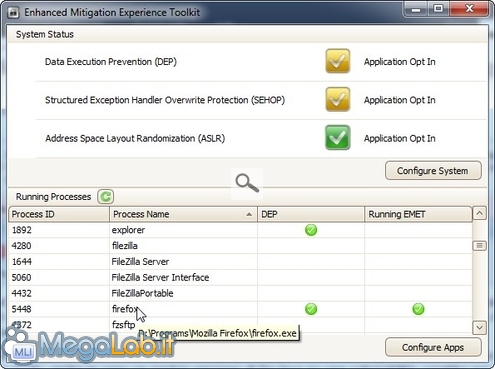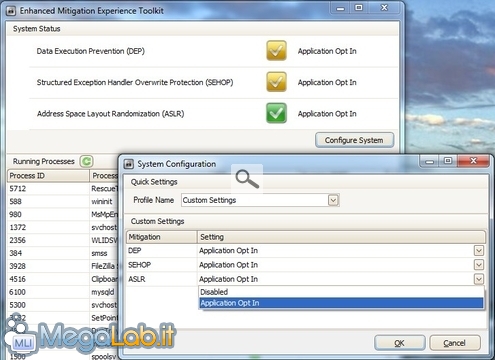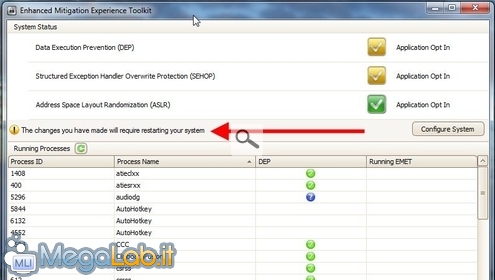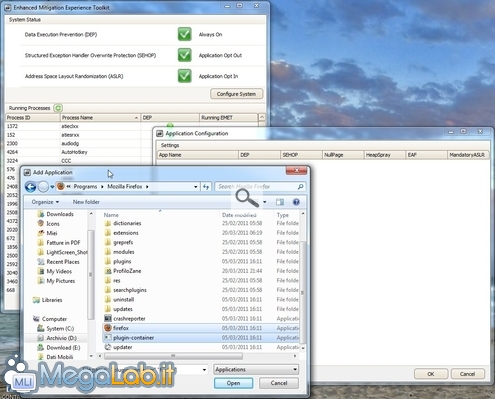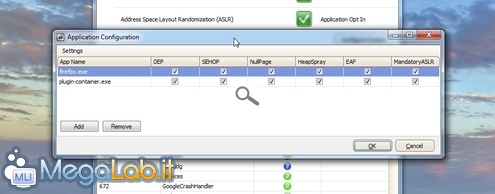Rendere più sicuro qualsiasi programma in pochi click: guida semplificata ad EMET
Enhanced Mitigation Experience Toolkit (EMET) è un software gratuito, compatibile con tutte le piattaforme Microsoft da Windows XP/Windows Server 2003 in avanti (comprese le declinazioni a 64 bit), che permette di migliorare drasticamente il livello di sicurezza di qualsiasi programma in esecuzione sul PC
Il risultato è raggiunto attivando alcune tecnologie addizionali a protezione della memoria: in questo modo, anche in caso un cracker cercasse di far leva su di una vulnerabilità non ancora corretta, sarebbe poi il sistema operativo ad effettuare le opportune verifiche e prevenire l'effettivo "crack".
Come appare ovvio, EMET è da considerarsi una misura in più che non sostituisce né l'antivirus, né una corretta e puntuale installazione di aggiornamenti e patch.
In particolare, EMET nulla può contro il furto di credenziali d'accesso tramite phishing, l'esecuzione manuale di un eseguibile malevolo (travestito, ad esempio, da codec, musica, programma gratuito e via dicendo): è espressamente studiato per proteggere i processi in esecuzione, non l'intero sistema!
Ciò premesso, vediamo come utilizzarlo.
Download ed installazione
Una volta aver scaricato il file dalla nostra scheda, lanciate l'eseguibile.
La procedura di setup non presenta passaggi particolarmente significativi: limitatevi a premere ripetutamente Avanti, accettare la licenza d'uso, specificare il percorso desiderato se quello di default non vi soddisfa e sarete operativi in pochi istanti.
Lanciate ora l'applicazione facendo click sul collegamento creato nel menu Start.
Se usate BitLocker
Coloro che abbiano attivato la funzionalità crittografica BitLocker sulla partizione di sistema, vorranno disabilitala prima di usare EMET, ripristinandola nuovamente solo a configurazione conclusa: i due sono infatti parzialmente incompatibili e potrebbe generarsi qualche inconveniente.
Nota: BitLocker è presente solo sulle edizioni Ultimate ed Enterprise di Windows Vista e Windows 7 e non è attivo di default.
"Emetizzare" globalmente
Nella parte alta dell'interfaccia potete trovare una panoramica dello stato attuale in cui versano le funzionalità gestite da EMET. Cliccando Configure System è possibile variare rapidamente tali impostazioni
La prima ottimizzazione che potete fare è quella di selezionare Maximum Security Settings dal menu a tendina in alto: questo andrà ad attivare le tecnologie a tutela della memoria su tutti i processi.
Per rendere effettiva la variazione è necessario riavviare manualmente il sistema
A questo punto, viene da chiedersi perché Microsoft non distribuisca il sistema operativo già configurato in questo modo. Il motivo è presto detto: utilizzare queste impostazioni potrebbe generare gravi incompatibilità, in particolar modo con quei programmi molto vecchi o che contengano sviste a causa delle quali vengano effettuati involontariamente accessi illegali alla memoria.
Sul mio PC principale ho attivato questa modalità e, ad alcune settimane di distanza, non ho ancora notato alcun problema di sorta. Raccomando comunque ai singoli di provare direttamente e svolgere le opportune verifiche in prima persona.
Ricordate solamente che, in caso questa modalità super-sicura dovesse introdurre qualche malfunzionamento, potete sempre ripristinare le impostazioni di default selezionando Raccomended Security Settings dal menu a tendina in alto, svolgendo l'operazione in modalità provvisoria in caso non fosse più possibile avviare il computer regolarmente.
"Emetizzare" specifici processi
Come detto, la configurazione appena vista attiva le funzionalità avanzate di sicurezza in maniera "globale", ovvero su tutti i programmi.
In caso questa scelta causasse incompatibilità, EMET consente di lavorare anche in modo più granulare, andando ad attivare o disattivare le varie caratteristiche sui singoli eseguibili.
Per svolgere questa operazione, cliccate sul pulsante Configure Apps in basso a destra nella schermata principale, quindi premete Add per selezionare i .exe e le librerie .dll di vostro interesse
Tornati alla videata precedente, potrete attivare o disattivare i singoli meccanismi di protezione offerti sui singoli software
Confermate con Ok, riavviate i programmi scelti per rendere effettive le modifiche e cliccate sul pulsante con la freccia di fianco a Running Processes per aggiornare la visualizzazione.
Dovreste ora vedere una spunta verde a nella colonna Running EMET a fianco di ogni programma appena aggiunto
Cosa emetizzare
Se decidete di selezionare i singoli programmi da proteggere, vi raccomando di tutelare con la massima protezione i software utilizzati per accedere al web direttamente (come il browser web) o indirettamente (come i plug-in o i player multimediali impiegati per aprire i file scaricati (ecco perché)).
Nello specifico, suggerisco di attivare EMET per:
- AcroRd32.exe (Adobe Reader)
- iexplore.exe (Internet Explorer)
- firefox.exe e plugin-container.exe (Mozilla Firefox ed il relativo eseguibile utilizzato per gestire i plug-in)
- opera.exe (Opera)
- vlc.exe (VLC media player)
- MSACCESS.EXE, EXCEL.EXE, OUTLOOK.EXE, POWERPNT.EXE, WINWORD.EXE (Microsoft Office)
- java.exe (Java Runtime Environment (JRE))
- wmplayer.exe (Windows Media Player)
Nota: il miglior modo di individuare questi file è tramite la funzione Cerca del sistema operativo. In linea di massima, dovrebbero trovarsi in una sottocartella di C:\Programmi oppure C:\Program Files oppure C:\Program Files(x86).
È consigliabile, al contrario, escludere a priori chrome.exe: il blog del progetto Chromium ha infatti suggerito esplicitamente di non usare EMET in abbinamento a Google Chrome, poiché inutile e, in un primo momento, addirittura dannoso.
Quanto è efficace?
Sebbene EMET non possa essere considerata la panacea di tutti i problemi di sicurezza, è ormai comprovato che il suo impiego costituisce una misura di protezione aggiuntiva indubbiamente valida.
Microsoft, nel corso dei propri advisory di sicurezza, ha più volte consigliato l'impiego di questo strumento come rimedio temporaneo efficace nell'arginare i difetti in attesa delle patch (qui e qui, ad esempio).
Il sito rationallyPARANOID ha inoltre eseguito una serie di prove dai risultati incoraggianti. Dei 13 exploit utilizzati per forzare Windows ed altri programmi tutelati da EMET, nemmeno uno è andato a buon fine una volta che fossero state attivate le caratteristiche offerte dall'utility.
Per saperne di più..
Il punto di riferimento per tutti coloro che fossero interessati a saperne di più su EMET è costituito dal manuale in PDF installato dalla procedura di setup: è raggiungibile dal menu Start di ogni PC sul quale sia presente il software.
Si segnala anche questo post a cura di Microsoft Security Response Center (MSRC) ed il video ufficiale di presentazione.
MegaLab.it rispetta la tua privacy. Per esercitare i tuoi diritti scrivi a: privacy@megalab.it .
Copyright 2008 MegaLab.it - Tutti i diritti sono riservati